发布时间:2023-09-27 10: 00: 00
品牌型号:MacBook Pro
系统: macOS Monterey 12.1
软件版本:Better Zip 5.2
BetterZip是一款专为Mac设计开发的解压软件,它因丰富的解压缩功能和简单的操作,受到苹果用户的一致好评。不过,用户在使用过程中仍然有各种各样的问题,比如BetterZip解压如何不删除压缩包?BetterZip解压没有反应等等。本文通过实际操作BetterZip软件,为大家解决这些问题。
一、BetterZip解压如何不删除压缩包
想要解压同时保留压缩包,可以利用BetterZip的解压预设来实现,具体操作如下:
1.运行BetterZip软件,从电脑左上角状态栏找到“BetterZip”,并在下拉菜单栏中点击“首选项…”。
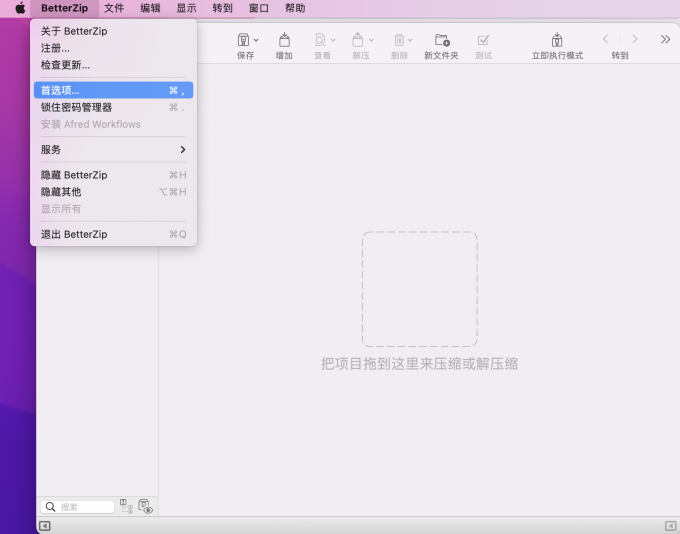
2.进入BetterZip的软件偏好设置,切换至预置界面。在预置界面我们可以提前设定解压或者压缩的参数格式。以Extract&Trash为例,在页面右侧是关于该预设的选择项目。大致有:解压预设的名称,解压后文件存储目的地, 以及解压后原文件的处理建议等。
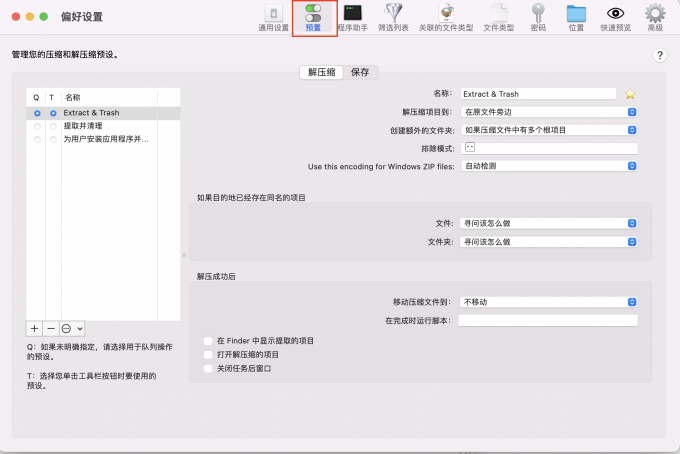
3.如果想要保留压缩包,可以在“移动压缩文件到”选择:不移动、显示存储面板或者是其他文件夹。
不移动代表解压后压缩包保持存储原位置。
显示存储面板代表解压后可以手动选择压缩包的存储位置。
其他文件夹代表解压后压缩包存储在固定的文件夹中。
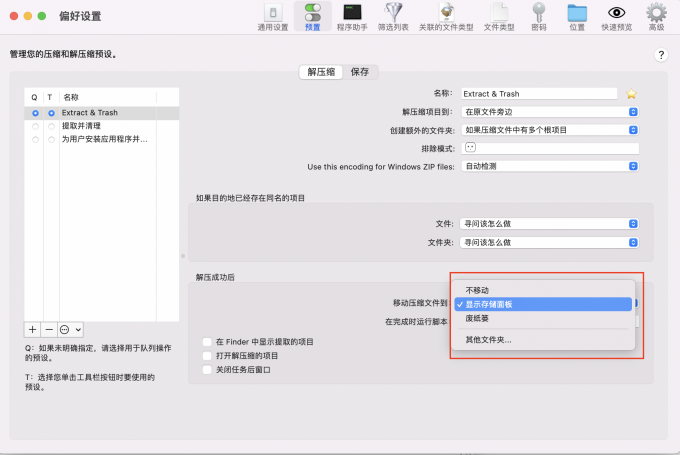
通过上面的设置,BetterZip在解压成功之后不会删除压缩包,而是存放在我们指定的位置上,这样也方便后续对其处理。
二、BetterZip解压没反应
BetterZip解压软件支持解压多种主流格式的压缩包,如果BetterZip解压发现没有丝毫反应,可能是以下原因导致的:
1.压缩包损坏
如果在压缩文件时出现问题,这种情况下,下载的压缩文件自然也是损坏的。
2.解压文件格式是RAR
BetterZip虽然可以解压大部分常见的解压文件,但RAR压缩格式是比较特殊的一种压缩格式,它属于非开源的解码器,如果想要在解压RAR格式压缩包,我们还需要在BetterZip下载并安装RAR插件。
打开偏好设置中的“程序助手”,点击下方的“下载并安装Rar”,等插件安装完成后,下方的Rar程序路径会自动填充本地Rar程序路径。
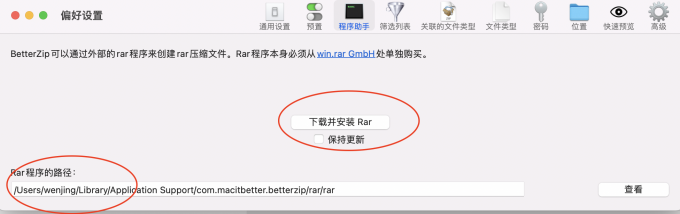
之后,我们就可以使用BetterZip解压RAR压缩包。
3.存在相同名称的文件
同样在偏好设置中,有个叫“预置”的功能,可对解压程序进行提前设置,包括解压程序名称、文件存储位置,解压后压缩包的处理等等。位于预置页面的中间部分有“如果目的地已经存在同名的项目”的设置。如果我们选择将同名的文件和文件夹进行“跳过”,如下图红圈显示,那么当解压路径下有同名文件时,软件会自动跳过该压缩包,这时我们会发现解压该压缩包没有反应。只要调整这部分的选项,改为“询问该怎么做”,压缩包就能正常解压了。
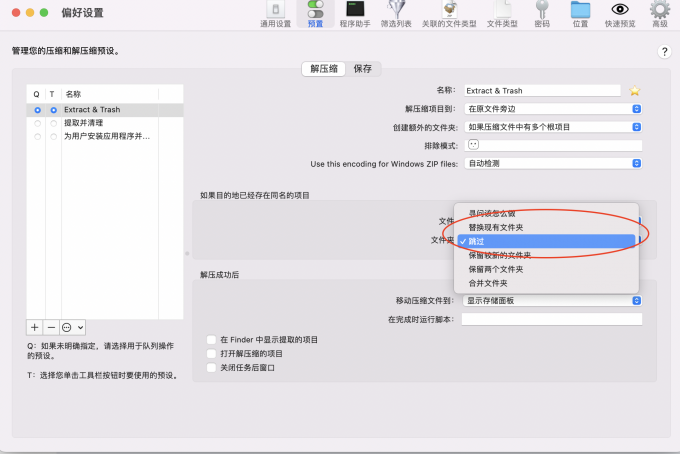
三、BetterZip测试解压
如何判定一个压缩包是否可以正常解压,其实通过利用BetterZip的测试解压功能就可以做到。
1.将压缩文件拖入到BetterZip页面中。
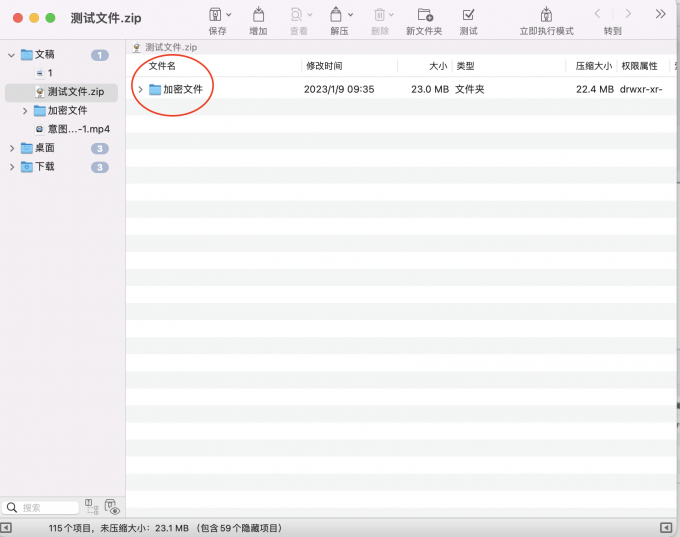
2.选中压缩文件,点击软件上方工具栏中的“测试”。
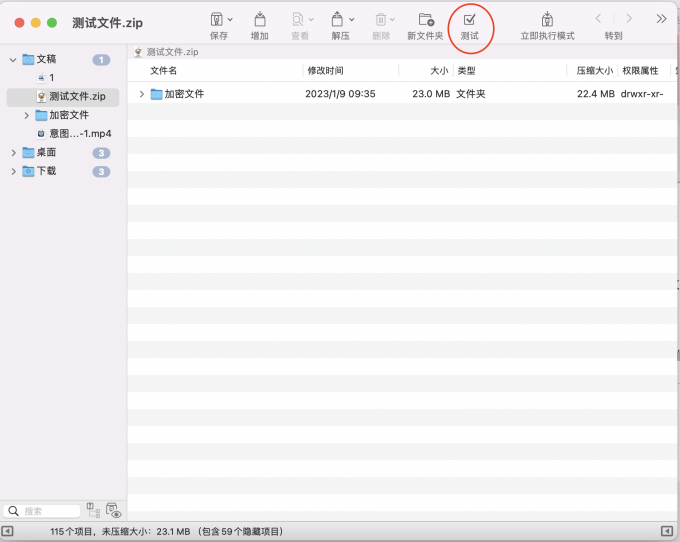
3.如果压缩包完好无损,软件会提示“压缩文件测试成功”。
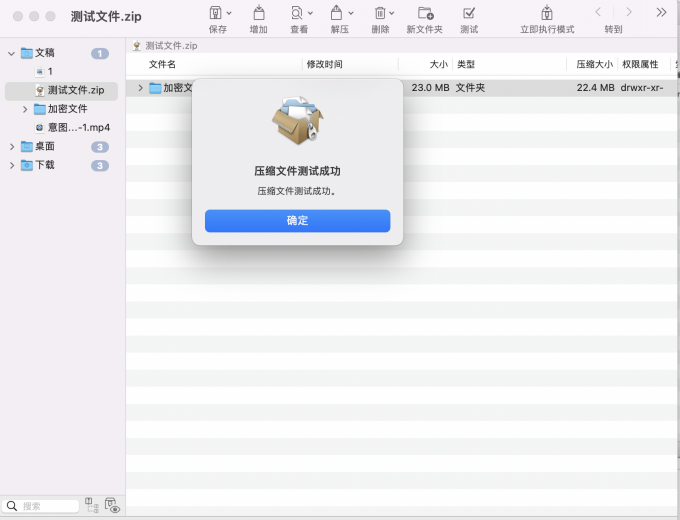
如果压缩包受损或有病毒感染无法正常打开,软件会提示“压缩文件测试失败”。
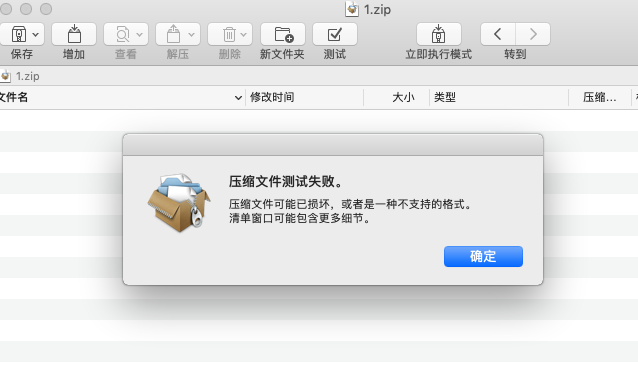
四、总结
以上是关于BetterZip解压如何不删除压缩包以及BetterZip解压没反应的全部内容。一般来说,如果解压没有反应,要么是压缩包本身的问题,要么就是BetterZip设置的问题。如果怀疑压缩包本身有问题,不妨用BetterZip测试解压功能对压缩包进行一个检查,提高我们的解压效率。
展开阅读全文
︾